Alexa'ya bot Bağlan
ŞUNLAR IÇIN GEÇERLIDIR: SDK v4
Botunuzu, Alexa özel becerisiyle kişilerle iletişim kuracak şekilde yapılandırabilirsiniz. Bu makalede Alexa Geliştirici Konsolu'nu kullanarak Alexa becerisi oluşturma, botunuzu Azure'daki Alexa becerinize bağlama ve botunuzu Alexa'da test etme işlemleri açıklanır.
Ön koşullar
- Azure aboneliği. Henüz bir hesabınız yoksa başlamadan önce ücretsiz bir hesap oluşturun.
- Azure'da yayımlanan ve Alexa'ya bağlanmak istediğiniz bir bot.
- Bir Amazon hesabı.
Önemli
Botunuzun Bot Framework SDK 4.8 veya sonraki bir sürümünü kullanması gerekir. Mevcut bir botunuz varsa SDK sürümünüzü güncelleştirmeniz ve botunuzu yeniden yayımlamanız gerekebilir.
Alexa becerisi oluşturma
Alexa Geliştirici Konsolu'nda oturum açın ve Beceri Oluştur'u seçin.
Sonraki sayfada:
- Yeni beceriniz için bir ad girin.
- Becerinize eklenecek modeli seçin seçeneğinin Özel olarak ayarlandığından emin olun.
- Becerinizin arka uç kaynaklarını barındırmak için bir yöntem seçin seçeneğinin Kendi kaynaklarınızı sağlayın olarak ayarlandığından emin olun.
- Beceri Oluştur'u seçin.
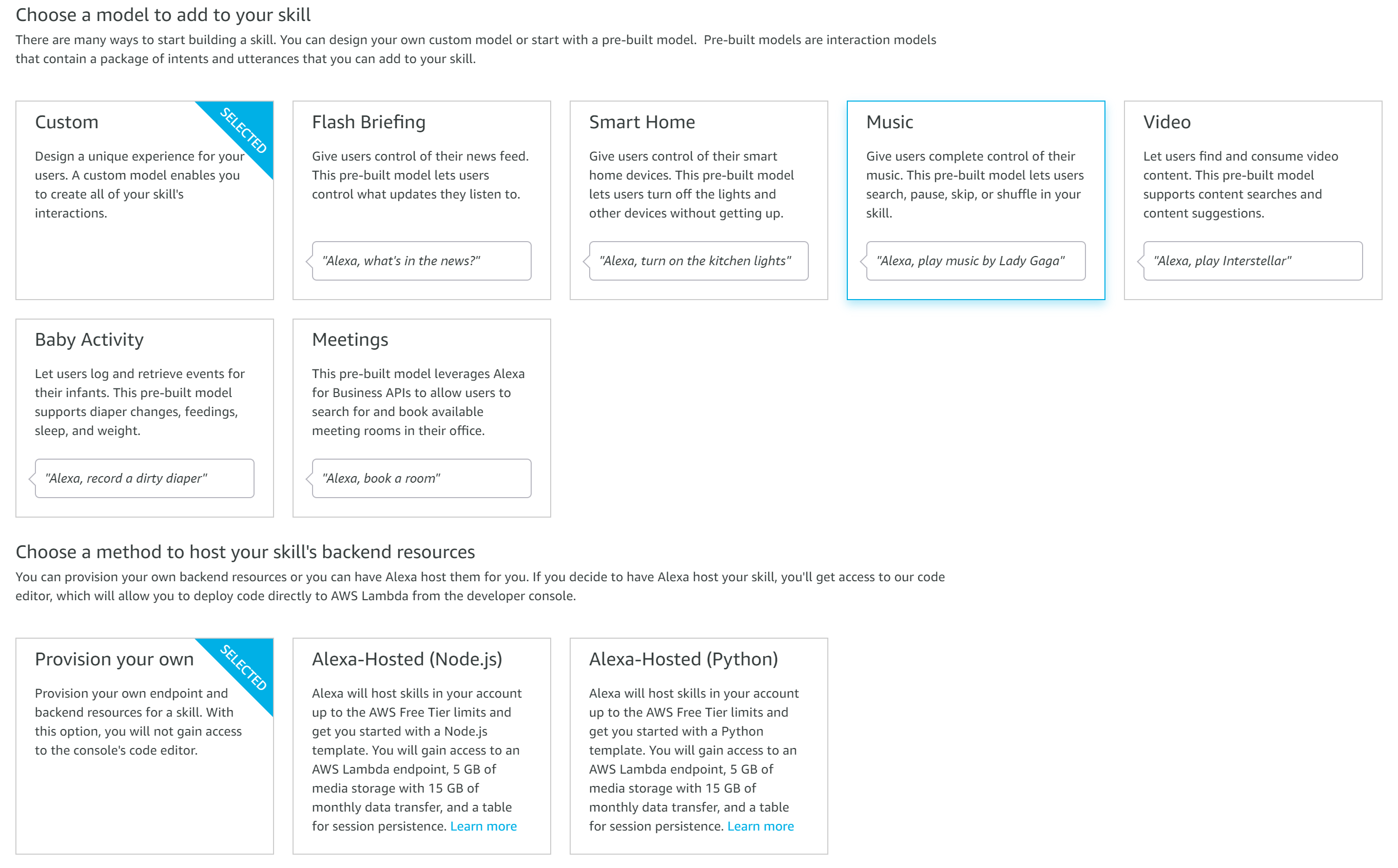
Sonraki sayfada:
- Şablon seçin seçeneğinin Sıfırdan başla olarak ayarlandığından emin olun
- Seç seçeneğini belirleyin.
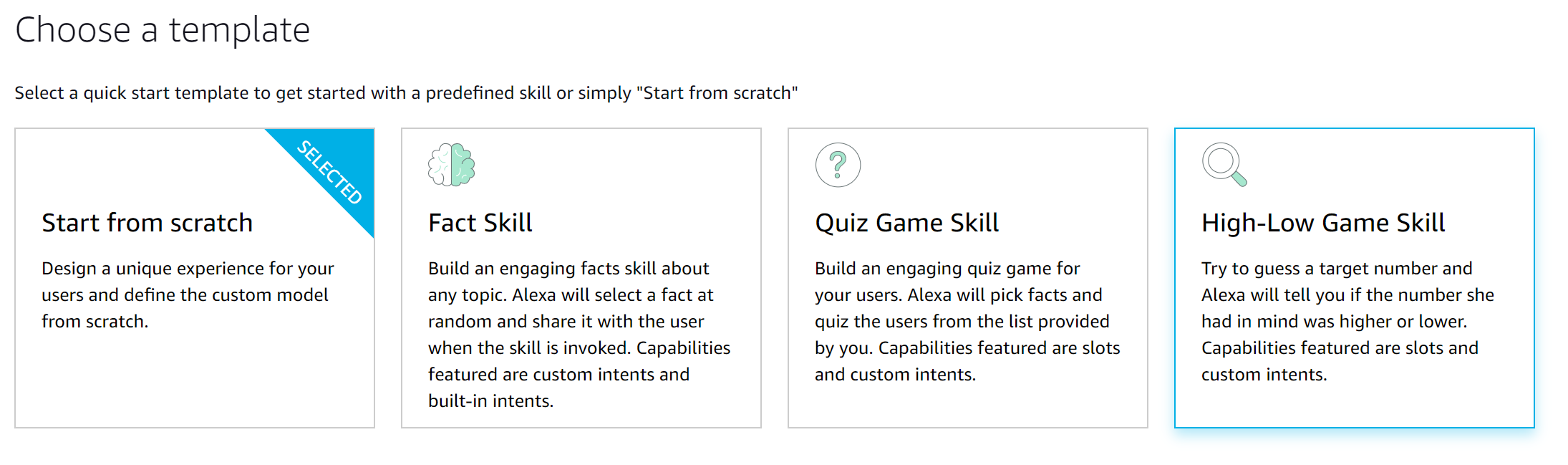
Beceri panonuzda Etkileşim Modeli'nin altında JSON Düzenleyicisi'ni seçin.
JSON düzenleyicisinde:
Mevcut içeriği aşağıdaki JSON ile değiştirin.
{ "interactionModel": { "languageModel": { "invocationName": "<your-skill-invocation-name>", "intents": [ { "name": "GetUserIntent", "slots": [ { "name": "phrase", "type": "phrase" } ], "samples": [ "{phrase}" ] }, { "name": "AMAZON.StopIntent", "samples": [] } ], "types": [ { "name": "phrase", "values": [ { "name": { "value": "<example-phrase>" } }, { "name": { "value": "<example-phrase>" } }, { "name": { "value": "<example-phrase>" } } ] } ] } } }için
invocationName, skill-invocation-name> değerini kullanıcıların Alexa'da becerinizi çağırmak için kullanacağı adla değiştirin<. Örneğin, beceri çağırma adınız "bağdaştırıcı yardımcısı" ise, kullanıcı beceriyi başlatmak için "Alexa, bağdaştırıcı yardımcısı başlat" diyebilir.altındaki
typesdizidevaluesöğesinin üç örneğini<example-phrase>, kullanıcıların becerinizi tetiklemeleri için söyleyebileceği tümceciklerle değiştirin. Örneğin, bir kullanıcı "Alexa, bağdaştırıcı yardımcısına alexa bağdaştırıcısının ayrıntılarını vermesini isteyin" derse, örnek bir tümcecik "alexa bağdaştırıcısının ayrıntılarını ver" olabilir.
Modeli Kaydet'i ve ardından Model Oluştur'a tıklayın. Bu, Alexa'da becerinizin yapılandırmasını güncelleştirir.
Azure'da botunuzu yapılandırma
Bu adımı tamamlamak için Alexa Beceri Kimliğiniz gerekir. Kimliği Alexa portalındaki URL'den veya Alexa Geliştirici Konsolu'na gidip Beceri Kimliğini Kopyala'yı seçerek alın. Alexa Beceri Kimliğiniz "amzn1.ask.skill" gibi bir değer olmalıdır.<some-guid>" yazın.
- Azure portalını açın.
- Botunuzun Azure Bot kaynak dikey penceresini açın.
- Kanallar'ı açın ve Alexa'ya tıklayın.
- Alexa Kanal Yapılandırması'nda, önceki adımda kopyaladığınız bilgileri girin.
- Beceri kimliğini girin alanına, Alexa Geliştirici Konsolu'ndan kopyaladığınız Alexa beceri kimliğini girin.
- Uygula'yı seçin.
- Azure tarafından oluşturulan Alexa hizmet uç noktası URI'sini kopyalayın.
Alexa bot kaydınızı güncelleştirme
Becerinizin yapılandırma sayfasını bulun ve açın.
Uç nokta’yı seçin.
Hizmet Uç Noktası Türü için HTTPS'yi seçin.
Varsayılan Bölge için:
- Azure portalından kopyaladığınız Alexa hizmet uç noktası URI'sini girin.
- Açılan listede Geliştirme uç noktam, sertifika yetkilisinden joker karakter sertifikasına sahip bir etki alanının alt etki alanıdır'ı seçin.
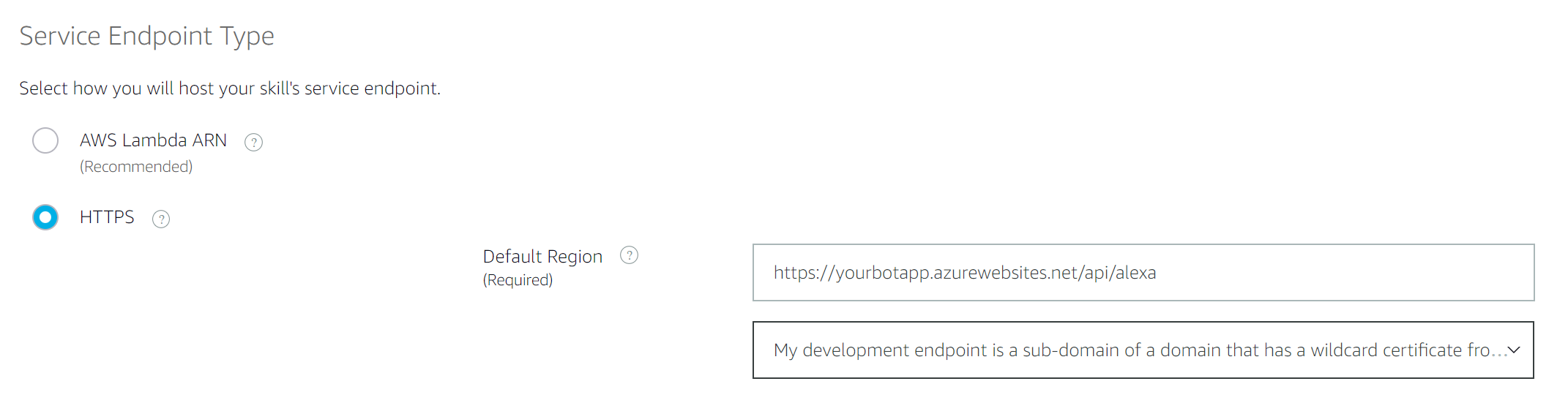
Uç Noktaları Kaydet'i seçin.
Becerinizi test edin ve yayımlayın
Bir Alexa cihazınız varsa, yayımlamadan önce becerinizi test edebilirsiniz.
Becerilerinizi kendi platformlarında test etme ve yayımlama hakkında bilgi için özel ses modeli becerileri için Alexa Beceri Seti geliştirici belgelerine bakın.
Ek bilgiler
Alexa becerileri hakkında daha fazla bilgi için Amazon geliştirici belgelerine bakın:
Alexa'da kullanıcı kimlik doğrulaması
Alexa'da kullanıcı kimlik doğrulaması, Alexa becerisi üzerinde Hesap Bağlama'nın ayarlanması ve kullanılmasıyla yapılır. Daha fazla bilgi için bkz . Alexa Skills için Hesap Bağlamayı Anlama. Kullanıcı beceriyi etkinleştirdiğinde hesap bağlaması gerektirebilir veya konuşma akışının bir parçası olarak bunu gerekli kılabilirsiniz.
Konuşmanın bir parçası olarak kullanıcı kimlik doğrulaması eklerseniz:
Giden etkinliğine bir oturum açma kartı ekleyin. Bu, kullanıcıdan Alexa uygulamasını kullanarak oturum açmasını isteyen bir Alexa LinkAccount kartına dönüştürülür.
Kullanıcı hesabını uygulamaya başarıyla bağlarsa, kanal verilerindeki sonraki isteklerde bir belirteç kullanılabilir.
Sonraki adımlar
- Bot oluşturma hakkında bilgi için bkz . Botlar nasıl çalışır ve Bot Framework SDK'sı ile bot oluşturma hızlı başlangıcı.
- Botları dağıtma hakkında bilgi için bkz . Öğretici: Azure'da bot sağlama ve Öğretici: Temel bot yayımlama.
- Bot Bağlan veya Hizmeti'nde kanal desteği hakkında bilgi için bkz. Kanallara bot Bağlan.
- Bot Framework şemaları hakkında daha fazla bilgi için bkz . Bot Framework etkinlik şeması ve Bot Framework kartları şeması.